當我們拍了照片或抓下螢幕畫面後,如果希望將照片中主角之外的其他部分裁掉、修改圖檔大小,該怎麼做呢?
以下介紹一個相當簡單的小技巧,讓我們快速透過免費的看圖軟體IrfanView來裁切圖檔、快速修改圖檔大小,輕輕鬆鬆按兩下就可以修改完成,邊看圖、邊裁圖,不必動用超肥的付費繪圖軟體,,
IrfanView軟體下載:按這裡
使用方法:
第1步 用IrfanView看圖軟體開啟你要修改的圖片,開啟之後用滑鼠左鍵直接在圖片上畫出矩形方框,選取你要保留的部份。
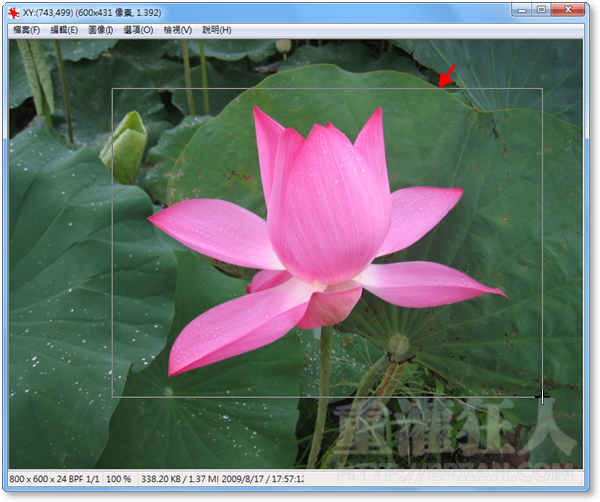
第2步 接著依序按下選單上的「編輯」→「裁切選取範圍」,或直接按「Ctrl」+「Y」鍵盤快速鍵,即可馬上將不要的部份刪除掉、保留你要的圖片內容。

第3步 如果要調整圖檔大小的話,請按選單中的「圖像」→「調整大小/重新取樣...」,或直接按「Ctrl」+「R」鍵盤快速鍵。
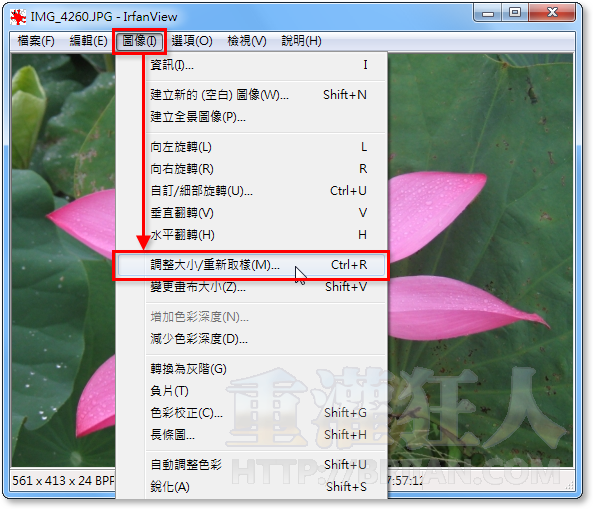
第4步 此時會出現一個修改圖檔尺寸的視窗,我們可以在「設定新的大小」這個欄位中手動指定新的圖檔尺寸,設定好之後再按「確定」按鈕即可。
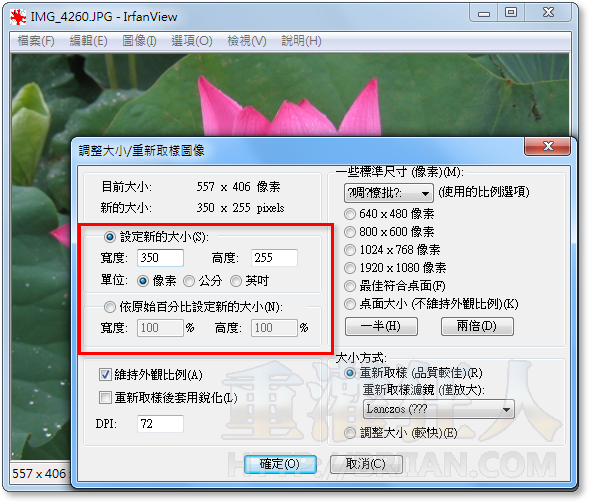
第5步 記得,全部修改玩之後要按「檔案」→「另存新檔…」,將修改過後的檔案內容儲存下來。
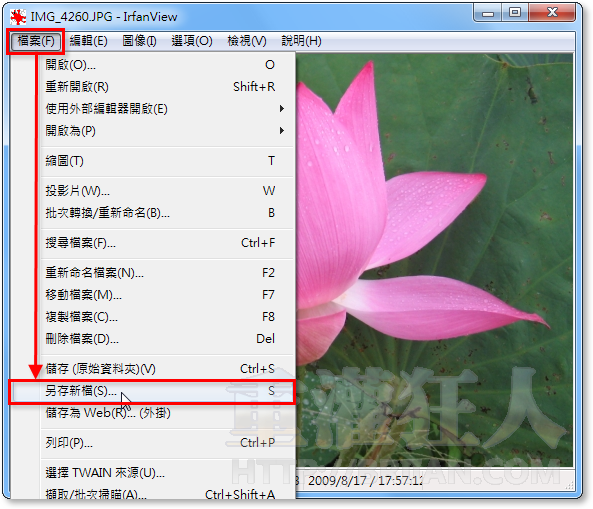
,延伸閱讀: